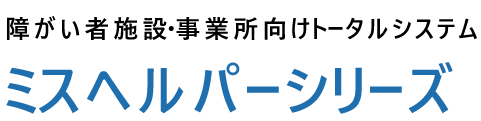[出力]→[出力結果]画面で、エラー内容『~の終了時間が見つかりません』と出てしまった場合は?
★該当日に実績時間を直接設定する場合
[実績]→[通常]画面を開き、該当の利用者を選択して、「編集(E)」します。

本体報酬サービス行の【1】の部分をクリックして、「時間・詳細(S)」を開きます。

【実績時間 開始・終了】を入力したら、「終了(Q)」します。
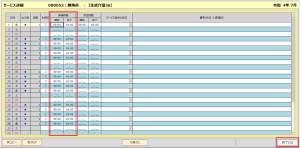
実績時間の入力が完了ですので、再度請求を読み込みし、出力を行って下さい。
★決まった実績時間を一括で設定する場合
[マスタ]→[サービス]画面を開き、該当の事業所、本体報酬サービスを選択して、「編集(E)」をクリックします。

【時間帯】を設定して、「更新(U)」します。
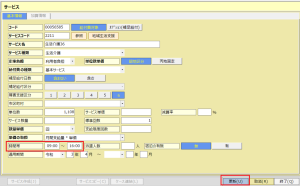
[実績]→[通常]画面を開き、該当の利用者を選択して、「編集(E)」します。

時間帯を設定したサービス名をクリックして、キーボードのDeleteを押して、サービスが消えましたら、「更新(U)」します。

再度、「編集(E)」をクリックし、「サービス名」が空の[参照]をクリックして、サービス参照から該当のサービスを選択して、「更新(U)」します。

更新時に実績時間が自動で入りますので、再度出力を行って下さい。
[実績]→[通常]画面を開き、該当の利用者を選択して、「編集(E)」します。

本体報酬サービス行の【1】の部分をクリックして、「時間・詳細(S)」を開きます。

【実績時間 開始・終了】を入力したら、「終了(Q)」します。
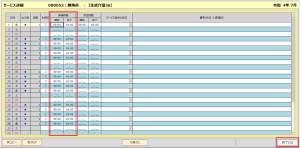
実績時間の入力が完了ですので、再度請求を読み込みし、出力を行って下さい。
★決まった実績時間を一括で設定する場合
[マスタ]→[サービス]画面を開き、該当の事業所、本体報酬サービスを選択して、「編集(E)」をクリックします。

【時間帯】を設定して、「更新(U)」します。
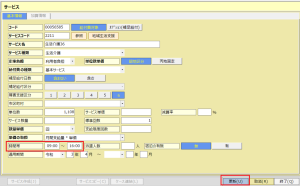
[実績]→[通常]画面を開き、該当の利用者を選択して、「編集(E)」します。

時間帯を設定したサービス名をクリックして、キーボードのDeleteを押して、サービスが消えましたら、「更新(U)」します。

再度、「編集(E)」をクリックし、「サービス名」が空の[参照]をクリックして、サービス参照から該当のサービスを選択して、「更新(U)」します。

更新時に実績時間が自動で入りますので、再度出力を行って下さい。
キーワードで検索する
「ミスヘルパー」よくある質問を[キーワード][カテゴリー]の2つの項目から該当する質問・回答を検索することができます。
お客様やご利用者様から、よくお問合せをいただくご質問とご回答を掲載しています。
| 検索 |
|---|